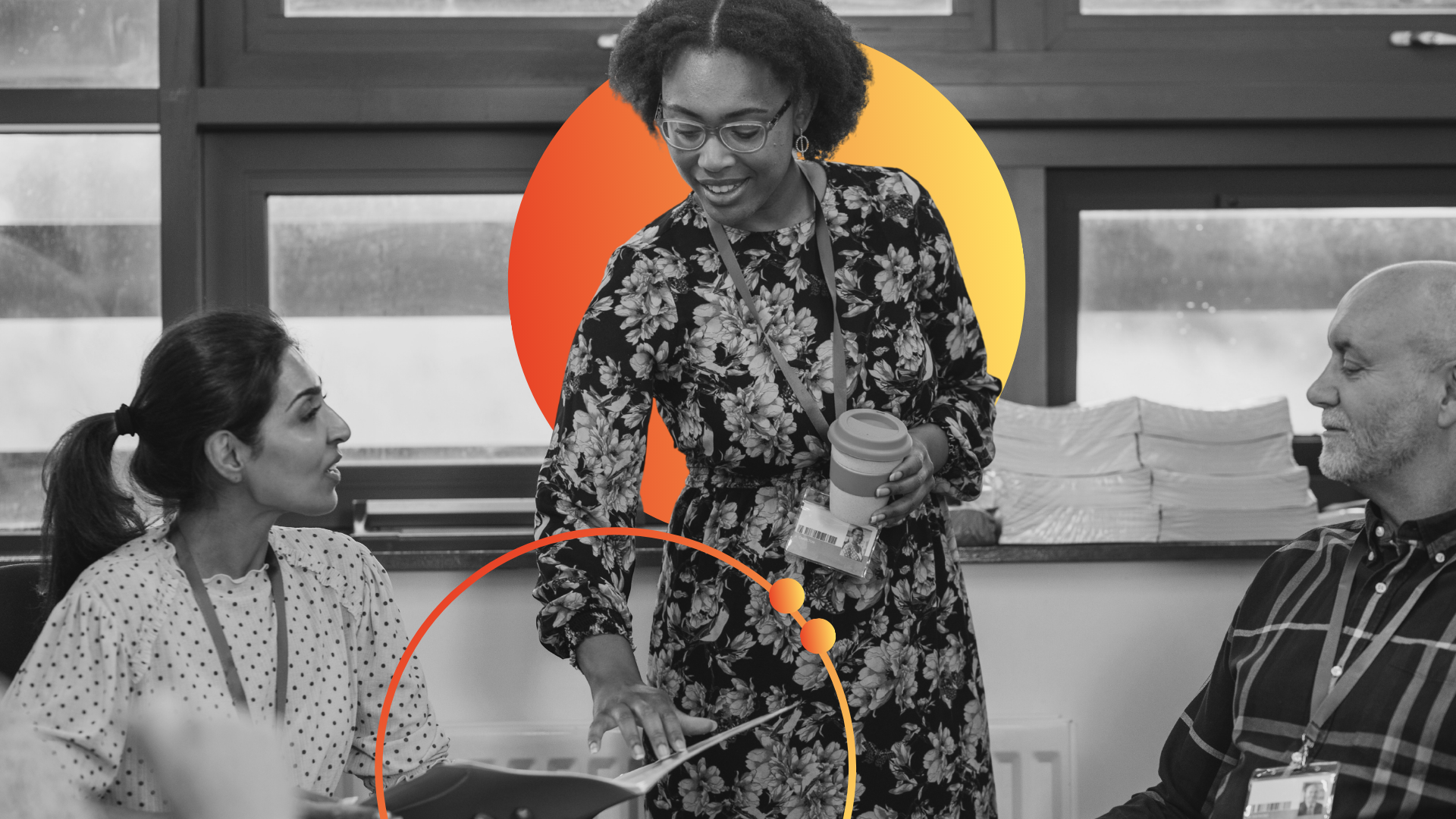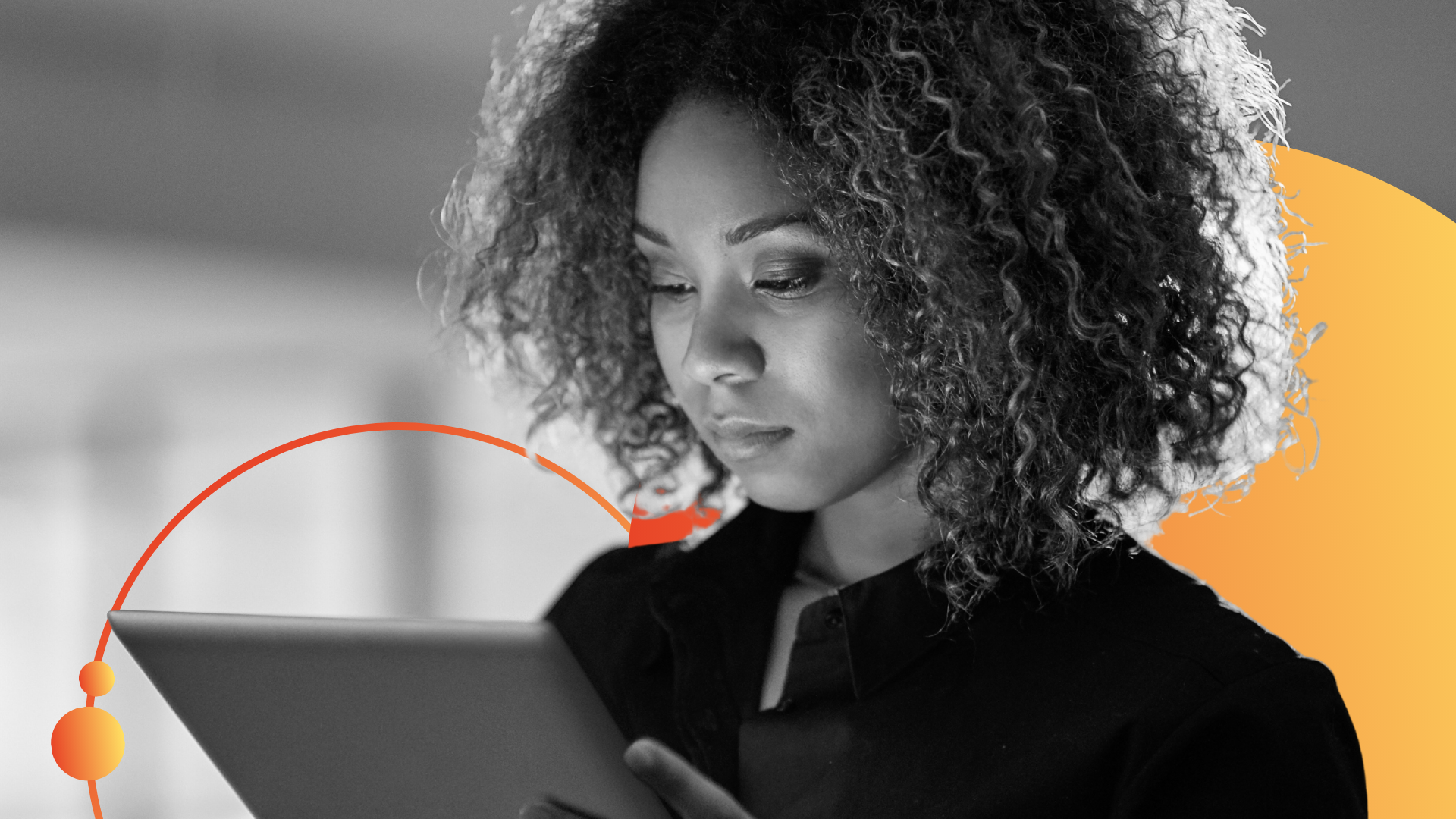Daniela Han - gestora de projetos do Instituto Phomenta. Tenho experiência como gestora de projetos sociais com projetos que envolviam cadeia produtiva de agricultores familiares e empreendedorismo feminino. Formada em Eng. Agronômica e atualmente mestranda em Máquinas Agrícolas, com ênfase para tecnologias pensadas para agricultores familiares que manejam Sistemas Agroflorestais (SAFs)
Como tirar o melhor proveito do Google Calendar para a gestão organizacional
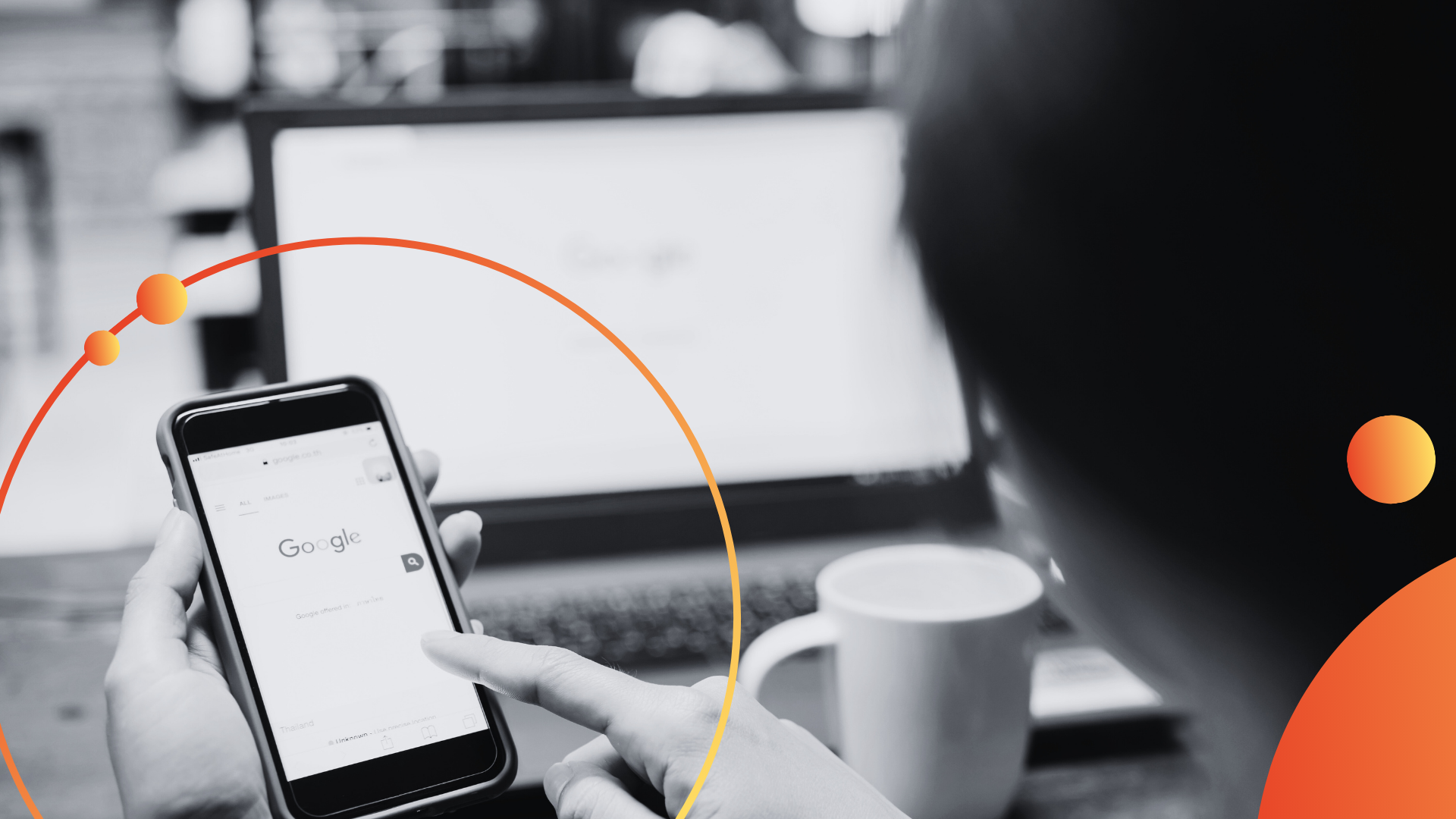
O ambiente organizacional é dinâmico e pode exigir soluções práticas para lidar com a rotina e manter a equipe no ritmo certo. Neste artigo, você vai descobrir como usar o Google Calendar de forma estratégica para organizar tarefas, otimizar tempo e melhorar a gestão da sua equipe.
A gestão do tempo e das atividades pode ser um dos maiores desafios para equipes e líderes. No dia a dia temos tantas demandas, reuniões e prazos para cumprir e ter uma boa ferramenta de organização é essencial para manter as coisas funcionando no tempo que precisam.
Uma das soluções mais acessíveis e eficientes para isso é o Google Calendar, um recurso gratuito do Google, para quem tem conta de e-mail cadastrada, que pode transformar como você e sua equipe se organizam.
A seguir você vai aprender as principais funções do Google Calendar enquanto ferramenta de organização, pois montamos um passo a passo para você poder implementar na sua ONG.
Por que usar o Google Calendar na sua organização?
Ter uma forma de dar visibilidade às demandas da sua OSC, pode ser decisivo para o dia a dia, simplificar a comunicação interna e garantir que equipes e líderes estejam alinhados com prazos e atividades que precisam ser entregues.
Antes de explorar as funcionalidades práticas, vamos compreender por que vale a pena adotar essa ferramenta na rotina da sua equipe, confira:
Centralização de compromissos: todas as agendas em um só calendário, acessíveis de qualquer dispositivo (celular ou computador). Dessa forma, é fácil visualizar a disponibilidade das pessoas da equipe. Assim, você evita conflitos de horário, desencontros e imprevistos, garantindo uma organização mais clara e eficiente da rotina.
- Compartilhamento fácil: você pode compartilhar sua agenda com colegas e visualizar a deles.
Para compartilhar sua agenda com seus colegas, basta acessar o calendário, clicar nos três pontinhos ao lado do nome da agenda desejada e selecionar "Configurações e compartilhamento". Em seguida, role até a seção "Compartilhar com pessoas específicas", clique em "Adicionar pessoas", insira o e-mail dos colegas, escolha o nível de permissão (ver detalhes ou editar) e confirme clicando em "Enviar". Eles receberão uma notificação por e-mail e já poderão acessar sua agenda diretamente pelo calendário deles.
Agora, para visualizar agendas compartilhadas por outros membros no Google Calendar, acesse o calendário e clique no sinal de "+" ao lado de "Outras agendas" (barra lateral esquerda). Escolha a opção "Inscrever-se na agenda" e digite o e-mail do colega cuja agenda você quer visualizar. Se a agenda já estiver compartilhada com você, ela aparecerá automaticamente na sua lista de agendas disponíveis, permitindo acompanhar facilmente os compromissos dos membros da sua equipe.
- Lembretes automáticos:
evita esquecimentos com notificações personalizáveis, aparece direto no seu celular.
- Integração com outras ferramentas: como Google Meet, Drive, e até aplicativos de terceiros.
- Gratuito e intuitivo: ideal para organizações de qualquer porte.
- Agendamento de horários: você pode criar um link que compartilha várias possibilidades de horários para as pessoas poderem selecionar um horário disponível.
Para isso, abra seu calendário e clique no botão "+ Criar", escolhendo a opção "Horários com hora marcada". Configure os horários em que você estará disponível, definindo duração, dias e períodos específicos. O Google gera automaticamente um link único que você pode compartilhar com colegas ou clientes. Ao acessar esse link, cada pessoa pode selecionar facilmente um horário que esteja disponível na sua agenda, e a reunião será marcada automaticamente para ambos, evitando conflitos e simplificando o agendamento.
Funções essenciais do Google Calendar para sua equipe
1. Criação de eventos
É a função básica! Clique no horário desejado e adicione um evento com título, data, horário de início e término.
Dica: adicione uma descrição com a pauta da reunião ou links úteis para facilitar o acesso.
2. Convite para participantes
Ao criar um evento, você pode adicionar os e-mails dos participantes. Eles receberão um convite e poderão confirmar presença.
3. Salas e recursos
Se sua organização utiliza o Google Workspace, você pode reservar salas de reunião ou equipamentos diretamente pelo evento.
4. Repetição de eventos
Para reuniões recorrentes, configure a periodicidade (diária, semanal, mensal, etc.) ao criar o evento.
5. Diferenciação por cores
Use cores diferentes para tipos de compromissos (reuniões internas, prazos, eventos externos), facilitando a visualização da semana.
6. Lembretes e notificações
Programe lembretes por e-mail ou notificação no celular para não perder o horário.
7. Agendas compartilhadas
Crie agendas específicas para equipes, projetos ou setores, e compartilhe com os integrantes.
Passo a passo para começar a usar o Google Calendar
Passo 1: Acesse o Google Calendar
Entre em calendar.google.com com sua conta do Google. Caso não tenha, crie uma gratuitamente.
Passo 2: Configure sua agenda
No menu à esquerda, você verá a sua agenda principal e poderá criar novas agendas conforme a necessidade.
Passo 3: Crie seu primeiro evento
Clique no horário desejado no calendário ou no botão “Criar”, adicione os detalhes e salve.
Passo 4: Compartilhe com a equipe
Para compartilhar uma agenda inteira, clique nos três pontinhos ao lado da agenda e escolha “Configurações e compartilhamento”, adicionando os e-mails dos colegas.
Passo 5: Personalize
Escolha as cores, configure as notificações conforme sua rotina e explore as configurações avançadas, como fusos horários e permissões de visualização.
Dicas extras para potencializar seu uso do Google Calendar
- Sincronize o calendário com o celular para ter acesso em qualquer lugar. Para isso, baixe o aplicativo Google Agenda no seu celular e faça o login no seu e-mail. Automaticamente vai aparecer a mesma agenda em seu celular e em seu computador..
- Use a integração com o Google Meet para gerar automaticamente links para videoconferências. Quando cria-se um evento você pode clicar na opção “Adicionar videoconferência do Google meet”, e ao clicar, gera um evento com sala para a videoconferência e o link fica disponível de forma automatizada para os convidados.
- Revise sua agenda diariamente ou semanalmente para ter clareza sobre suas prioridades.
- Crie eventos não apenas para reuniões, mas também para blocos de foco, prazos de tarefas e pausas.
- Crie atividades recorrentes para sempre organizar tal hora para tal atividade. Exemplo: toda 1º segunda feira do mês faremos uma reunião estratégica do projeto. Quinzenalmente reunião de alinhamento de voluntários. E por aí vai…
Conclusão
O Google Calendar é uma ferramenta simples e se bem usada e alimentada é poderosa! Você pode trazer mais organização na rotina, produtividade e clareza para a rotina da sua equipe.
Implementar boas práticas no uso do calendário ajuda a evitar conflitos de agenda, otimizar reuniões e garantir que todos estejam alinhados(as).
Experimente as dicas deste artigo e perceba a diferença na gestão do tempo da sua organização!
Recomendamos que caso tenha interesse em aprimorar o uso da ferramenta Google Agenda, você veja a playlist completa para aprender o passo a passo.
Obrigada pela atenção e até a próxima :)
Inscreva-se na nossa Newsletter
Últimas publicações

Participe do nosso grupo no WhatsApp para receber nossos conteúdos em primeira mão